この記事ではCPUクーラーの掃除に初めて挑戦する方向けに、CPUクーラーの掃除方法を写真付きで詳しく解説していきます。
CPUクーラーの掃除に初めて挑戦する方はぜひ参考にしてみてください。
また、CPUクーラーを新しく購入しようとしている方向けにも、おすすめのCPUクーラーを3つ紹介していくので、そちらも参考にしてみてくださいね。
CPUクーラーを掃除する前に

ここではCPUクーラーの掃除前にチェックしておきたいポイントについて解説していきます。
以下の項目に沿って解説していくので、ぜひ参考にしてみてください。
- 用意するもの
- CPUクーラーを掃除するのにかかる時間
- かかる値段
用意するもの
取り外し
- マイナスドライバー
マイナスドライバーは精密じゃないものを使用します。
100円均一のもので十分です。

掃除
- 洗面器
- 歯ブラシ
- 中性洗剤
- タオル(雑巾)
歯ブラシは使い終わったものを使用し、中性洗剤は食器洗剤でかまいません。
取付
- グリス
グリスについては、値段によって性能(熱伝導率)が違います。
用途にあった、グリスを選択しましょう。

CPUグリスの購入がまだの方は以下の記事もチェック!
CPUクーラーを塗るのにかかる時間

作業時間には個人差がありますが、取り外しに10分、掃除20分、取付15分、45分~60分が目安となります。
ただし、作業とは別に乾燥させる時間が一日必要ですのでパソコンを使用しない日を決めて掃除することをおすすめします。
一日パソコンを使用しないことが難しい人の為に、簡易清掃も紹介していきます。
かかる値段

金額は人によって異なります。
使用する道具のほとんどが家にあるものばかりですが、すべて購入してからやるとなると、そもそもCPUクーラーを新品で勝ったほうがいいということになりかねません。
かかる予算をみて、検討しましょう。
- マイナスドライバー:100円
- グリス:500円~1,500円
- 洗面器:100円
- 歯ブラシ:100円
- 中性洗剤:150円
- タオル(雑巾):100円
合計1,050円~2,050円
安くはありませんが、消耗品の中性洗剤やグリスは一回ですべてを使い切るということはありません。
なので2回目はお金がかからずに掃除をすることができます。
CPUクーラーの掃除のやり方
最初に、CPUクーラーの水洗いは可能です。
水洗い可能というのは清掃後、パソコンを通常通りに稼働することができるということです。
CPUクーラーを水洗いすると、CPUクーラーの寿命を短くすることになります。
CPUクーラーの金属部分(ヒートシンク)は材質がアルミで製造されていることが多く、水洗いした瞬間から金属腐食が進み、見た目は変わりませんが白錆と言われるものが発生するからです。
ただし、多少の白錆は経年劣化で発生しますし、発生したからと言って使用できないほど機能低下することはありません。
定期的に清掃して、掃除の効果が低い場合は新しく購入することをおすすめします。
おすすめのCPUクーラーはこちらの記事の後半で紹介していますのでよろしければ確認してみてください。
ここでは掃除のやり方を以下の手順に沿って紹介していきます。
- CPUファンのコネクタを取り外す
- CPUクーラーを取り外す
- CPUファンとヒートシンクを分ける
- 掃除をする
- 水洗いをする
- CPUファンの組み立てと取付
①CPUファンのコネクタを取り外す


CPUの近くに「CPU_FAN」というコネクタがあるので取り外します。
ただ、刺さっているだけなので優しく引けば外れます。
②CPUクーラーを取り外す


CPUクーラーは4点で固定されており、矢印の方向にマイナスドライバーで回します。

4点すべてを矢印の方向に回したらピンを手前に引きます。
5mm~10mmくらい動きます。

CPU全体を掴んで、上に引き上げると取り外すことができます。
③CPUファンとヒートシンクを分ける

矢印の方向に押しながらヒートシンクを引いて取り外します。
※強く押しすぎると爪が折れてしまうので注意しましょう。


分解はこれで完了です。
④掃除をする
一日乾燥させる時間がない人の為に簡易清掃方法を紹介します。


掃除機を使って清掃してみました。
写真の汚れはヤニのべたつきにより、埃が付着した状態です。


ヒートシンクはそれなりにきれいになりましたがベタベタして埃はまだまだついています。ファンは全然きれいになりませんでした。
⑤水洗いをする

洗面器に中性洗剤を入れて40度のお湯を入れます。


その中に、ファンとヒートシンクを入れて10分程つけておきます。


漬け込んだら、歯ブラシで汚れを落としていきます。
※強く握ったりすると変形する可能性があるので注意してください。

水を取り替えて中性洗剤を落としましょう。


水気を取ります。

ファンのプロペラ部分はタオルなどでふき取りましょう。
プロペラ部分は面積が広いので歯ブラシで汚れが取れにくいからです。

これで清掃は完了です。
モーター部分やヒートシンクの中にまだ水分が残っているので自然乾燥させましょう。
※かならず乾燥させてから取付けするようにしてください。パソコンが故障してしまいます。
⑥CPUファンの組み立てと取付


矢印の方向に爪が引っかかるのでファンと取り付けます。
※方向を間違えないことと、強く入れると爪が折れるので注意してください。


CPUについている古いグリスをふき取ります。
※アルコールを使うとすぐとれます、水は使用しないでください。


CPUに新しいグリスを塗ります。
ここは人によって違います。
- 真ん中に塗ってそのままCPUファンを取り付ける
- ヘラで伸ばしてCPUファンを取り付ける


今回は後者のヘラで伸ばす方でやりました。
※塗りすぎるとはみ出すので注意してください。

CPUの取り外しの逆の方法で取り付けていきます。
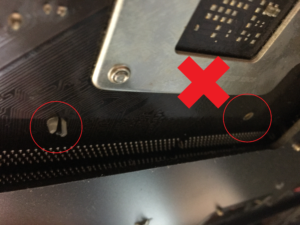
パソコンケースの反対側を開けてCPUが取り付けられているか確認します。
左のようにピンが出ていれば問題ないですが右のようにピンがでていないものは正しく取り付けられていません。
もう一度取り付けなおしましょう。
以上で清掃は終了です。
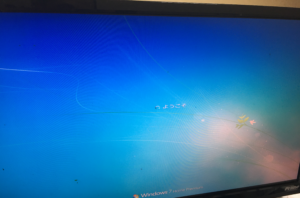
水を使用して壊れないの?と思うかもしれませんがしっかりと動作します。
水で機械が故障するのは、水によって新しい回路が生まれショートしてしまうからです。
しっかりと乾燥させれば問題はありません。
※ジュースのような甘未が入っているものは例外です。
人気おすすめのCPUクーラーベスト3!
CPUクーラーの清掃についてお話しましたが、清掃にも限界があり、どうしても交換しなければいけないこともあるでしょう。
そこで、アマゾンで販売されているおすすめのCPUクーラーを3つご紹介していきます。
DEEPCOOL AK500 DIGITAL WH R-AK500-WHADMN-G

DEEPCOOL AK500 DIGITAL WH R-AK500-WHADMN-Gのおすすめポイント3つ
- ヒートパイプ数が5本
- 静音性に優れている
- シンプルで落ち着いたデザイン
DEEPCOOL AK500 DIGITAL WH R-AK500-WHADMN-Gのレビューと評価
悪い評価では、高いCPUを搭載したPCでのあまりに長時間の高負荷作業には向いていないということが挙げられていました。Intel製のCore i9以上相当のCPUを搭載したPCで使用するのはやめておいた方がよさそうです。
また、ヒートシンクが大きめであるため、マザーボードに負荷がかかっている感じがあるそうです。
良い評価では取付がマニュアル化されているので、取付に失敗することがない、温度が10℃近く下がったがありました。
特にファンの音が静かといった声が非常に多かったです。
組合せが可能なのでRGBファンと組み合わせたいなどという声もありました。
コスパ良く十分の冷却機能を備えたファンを手に入れられるのが魅力ですね!
2位 サイズ オリジナルCPUクーラー 虎徹 Mark II
サイズ オリジナルCPUクーラー 虎徹 Mark IIのおすすめポイント3つ
- コストパフォマンスが良い
- 冷却性能が高い
- アイドリング状態なら無音
サイズ オリジナルCPUクーラー 虎徹 Mark IIのレビューと評価
悪い評価では取り付け方にコツがいるので注意が必要とありました。
この声は★5をつけている人のにも多数見受けられたので、取り付ける際はしっかりと調べた方がよさそうです。
良い評価ではとにかく冷えるとのこと。ファンの音はうるさくなるけど、高負荷時は純正クーラーと比較して20℃も下がるそうです。
さらに定格で使用するならオーバースペックだったり、コスパモンスターなんて声もありました。
全体を通してレビューは高評価が多く、レビュー件数も多いので参考にできる声は多いです。
1位 noctua NH-D15 chromax.black (NH-D15-CH-BK)

noctua NH-D15 chromax.black (NH-D15-CH-BK)のおすすめポイント3つ
- デュアルファンで冷却性が高い
- 圧倒的な存在感のデザイン
- 光らない渋い構造
noctua NH-D15 chromax.black (NH-D15-CH-BK)のレビューと評価
悪い評価では、負荷が高まると警告音がうるさいという声がありました。
良い評価では、空冷ファンでは最高・最強の一台という声が圧倒的に多かったです。
冷却についての不満な声はなく良い声のみでした。
ただ、大きすぎるがゆえに隙間がなかったり、ミドルタワーだとメモリーの干渉がギリギリだったなどスペースに関する声も多かったです。
アマゾンでは★1のレビューがないくらい高評価のCPUクーラーです。
他のCPUクーラーと比較すると値段ははりますが、パフォーマンスを求めるならこれをおススメします。
![GifBi[ギフビー]](https://gifbi.jp/wp-content/uploads/2023/11/GifBi-ロゴ-300x110-1.png)




























最近のコメント